发布时间:2022-07-22 16:09:57来源:JQDEMO.COM
win11资源管理器怎么显示项目复选框 打开管理器复选框的技巧,Win11系统下的“文件资源管理器”对于提供的资源管理工具,我们可以使用它来检查计算机的所有资源,特别是它提供的树形文件系统结构,这样我们就可以更清楚、更直观地了解计算机的文件和文件夹。当用户选择多个文件时,他们通常会按ctrl按键选择文件,如果您使用文件,Windows如果是10系统,可以实现无需使用ctrl按钮可以选择多个文件,只需打开资源管理器的复选框发送即可,那么,Win如何在11系统下打开资源管理器的复选框?下面小编分享一下。win11系统开启资源管理器复选框:
第一步:双击电脑桌面上的电脑图标,进入文件资源管理器,进入如图所示的界面。


第二步:参照图片的位置,在顶部找到..”点击弹出菜单中的选项按钮,弹出图中显示的界面。



第三步:点击查看文件夹选项,在以下高级设置中找到文件和文件夹,找到文件夹“选择项采用复选框”并且检查,点击应用程序,确定,这样就设置好了。


以上就是win11打开资源管理器复选框的技巧,希望大家喜欢,请继续关注,jq下载站。

Win11微软商店打不开怎么办

win11开机桌面假死没反应怎么办

Win11照片查看器如何设置

Win11任务栏如何打开任务管理器

Win11右建没有刷新怎么办

怎么使用驱动人生8安装Win11系统

win11电脑怎么打开蓝牙 打开蓝牙方法介绍

win11如何关闭开机密码 关闭开机密码方法介绍

win11打开此电脑时白屏怎么回事 打开此电脑时白屏原因介绍

Win11天气预报怎么准确定位 天气预报准确定位方法介绍

win11系统散热怎么设置 系统散热设置方法介绍

win11软件如何卸载 卸载软件步骤一览

Win11重置失败如何解决 重置失败解决方法介绍

win11文件关联如何设置 文件关联设置方法介绍

win11玩游戏弹回桌面怎么回事 玩游戏弹回桌面原因介绍

win11如何查看电脑配置 查看电脑配置方法介绍

win11文件右键菜单卡死怎么办 文件右键菜单卡死解决方法

win11怎么将下载的软件放到桌面 将下载的软件放到桌面方法

win11安全中心怎么不见了 安全中心不见了原因介绍

win11文件后缀名如何修改 文件后缀名修改方法介绍

测个智商
30.8MB | 动作格斗

我的小吃街正版
未知 | 模拟塔防

午夜小夜曲(Midnight Serenade)
74MB | 动作格斗

侏罗纪末日生存无限资源版
169.27MB | 动作格斗

迷你足球明星
未知 | 体育竞技

熊猫3D功夫格斗
未知 | 动作格斗

溪谷农场老旧版
未知 | 模拟塔防
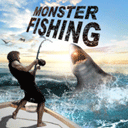
怪鱼猎人内购版
未知 | 休闲益智

真实公路汽车2联机版
未知 | 体育竞技

催眠麦克风中文版
未知 | 角色扮演

亡灵英雄
42.82MB | 角色扮演

大力粉碎一切
65.97MB | 角色扮演

天使联盟契约中文
360.20MB | 角色扮演

泡泡龙3高清版完美版免费
31.79MB | 休闲益智

雷霆一刀斗破版
315.63M | 挂机养成

魔杖传奇180复古
84.50M | 挂机养成

2023-04-09
soul弹出截图分享怎么关 弹出截图分享关闭方法介绍
酷狗音乐怎么不让好友找到自己 不让好友找到自己方法一览
网易云音乐怎么设置一起听偏好 设置一起听偏好方法介绍
iphone14promax桌面怎么设置屏幕旋转 桌面设置屏幕旋转方法介绍
红米note12pro应用名称在哪隐藏 应用名称隐藏方法介绍
AcFun怎么打开消息震动提醒 打开消息震动提醒方法一览
抖音怎么自定义心情 自定义心情方法分享
企业微信怎么查看团队考勤记录 查看团队考勤记录方法介绍
华为mate40pro怎么设置屏幕亮度 设置屏幕亮度方法介绍